Slik kopierer du ikke-valgbar tekst til utklippstavlen i Windows 10
Miscellanea / / February 14, 2022
For noen uker tilbake vi diskuterte en app for Android som du kan bruke til å velge og kopiere ikke-valgbar tekst til utklippstavlen. Vi trenger slike funksjoner på smarttelefonene våre, men hvis du tenker på det, trenger vi en lignende funksjon på vår Windows-datamaskin. La oss si at du ønsker å kopiere feilmelding fra en popup i Windows eller en tekst fra et bilde? Vel, vi har utviklet oss til Windows 10 og fortsatt er den grunnleggende funksjonaliteten begrenset.

Men som Steve Jobs sa, "Det er en app for det" og heldigvis, i dette tilfellet, er det ganske mange av dem som du kan prøve å velge og kopiere uvelgbar tekst på Windows 10. La oss ta en titt på dem.
Tekstifisere
Tekstifisere er den første appen du bør installere på Windows-datamaskinen din for å kopiere uvelgbar tekst til utklippstavlen. Appen er mindre enn 250 kBs og er en bærbar .exe-fil som du kan trekke ut til hvilken som helst plassering av datamaskinen din og kjøre den. Første gang du starter Textify, vil den spørre deg hurtigtasten du vil bruke for å starte Textify-modulen, for å velge den/de ikke-valgbare teksten(e). Jeg foretrekker å bruke en kombinasjon av
Skifte nøkkel med Midterste museknapp men du kan velge og gjøre et annet valg.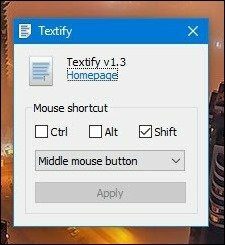
Nå for å kopiere en ikke-valgbar tekst, bruk bare hurtigtasten som er konfigurert i Textify-appen, og feltet vil gjøre det bli uthevet og du vil få et tekstbokslignende felt som du kan høyreklikke på og velge alternativet Kopiere. Du kan også bruke hurtigtasten Ctrl+C etter at teksten er valgt.
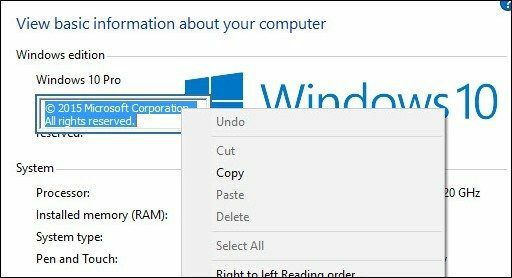
Det som er bra med appen er at den bare er 223 Kbs, men den fungerer bare i noen få scenarier som å velge tekst fra Windows-dialogboksen, eller andre steder der du ikke kan markere og kopiere. Det mislykkes i scenarier der du må velge tekst fra bilder og nettsteder hvor du ikke kan kopiere tekst. Textify mislykkes til og med når du må velge tekst fra startmenyen. Hvis du vil dekke alt og alt, kan det være lurt å gå videre til den andre appen som vi vil diskutere neste gang.
Capture2Text
Capture2Text er den ene appen som tar seg av alt når det kommer til kopiering av ikke-valgbar tekst på Android. Det eneste jeg bør advare deg om er at appen er mer enn 200 MB i størrelse og er litt komplisert å bruke for nybegynnere. Bortsett fra det vil den gjenkjenne tekst fra hvor som helst og overalt.
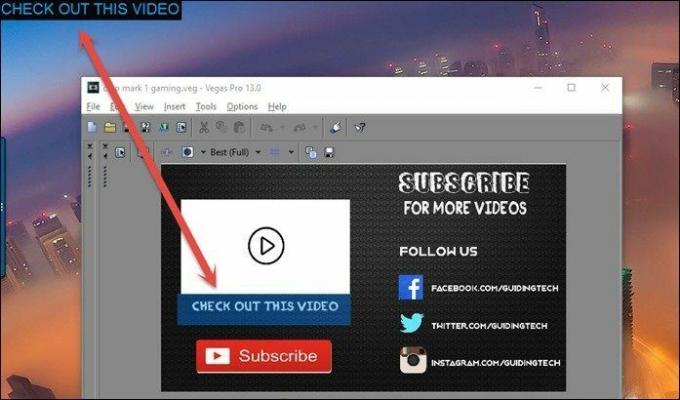
Capture2Text er en åpen kildekode-applikasjon som bruker OCR-teknikk (Optical Character Recognition). for raskt å konvertere teksten fra delen av skjermen og automatisk lagre den på utklippstavlen. Programmet er bærbart og du trenger bare å kjøre .exe-filen fra banen du har pakket ut innholdet i nedlastet ZIP-fil. Applikasjonen vil starte minimert i systemstatusfeltet, og det første trinnet du må gjøre er å konfigurere hurtigtastene til appen.

Konfigurer hurtigtastene som du vil, og når du trenger å kopiere teksten som ikke kan velges, bare start Capture2Text og det vil gi deg en boks som du må tegne over teksten du vil kopiere. Når du har valgt teksten, bruk bare slutt-hurtigtasten og teksten kopieres til utklippstavlen slik at du kan lime den inn.
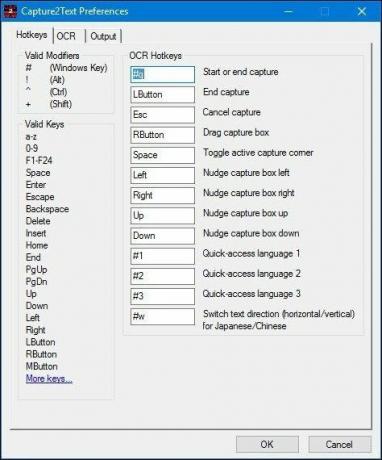
Appen fungerer for mange språk, og det er avanserte innstillinger som du kan utforske for å utvide funksjonene. Det fungerer imidlertid rett ut av boksen for brukere som bare trenger å kopiere tekst til utklippstavlen og gå videre.
Konklusjon
Så dette var de to beste appene som ville dekke alle aspekter når det gjelder kopiering av ikke-valgbar tekst på Windows. Fortsatt hvis du vil ha alternativer, kan du prøve apper som GetWindowText og ShoWin. De har ikke blitt oppdatert på lenge, men fungerte for Windows 7 og jeg tror de vil fungere på Windows 10 også.
LES OGSÅ:Hvordan kopiere tekst fra Windows-feilmeldingsbokser, Windows Utforsker osv. ved å bruke GetWindowText
Sist oppdatert 2. februar 2022
Artikkelen ovenfor kan inneholde tilknyttede lenker som hjelper til med å støtte Guiding Tech. Det påvirker imidlertid ikke vår redaksjonelle integritet. Innholdet forblir objektivt og autentisk.



